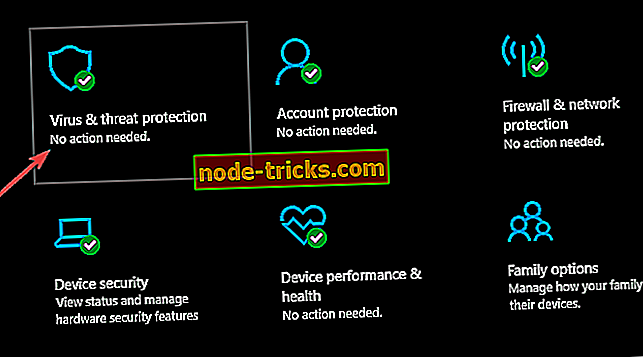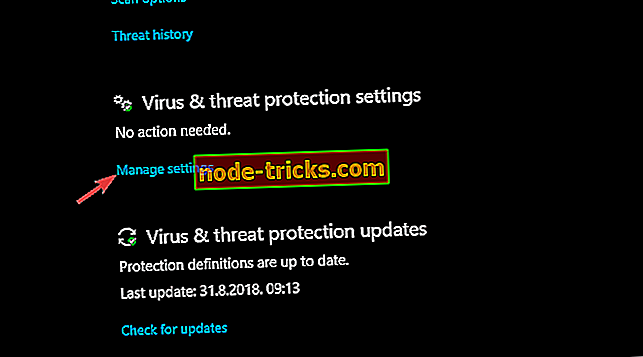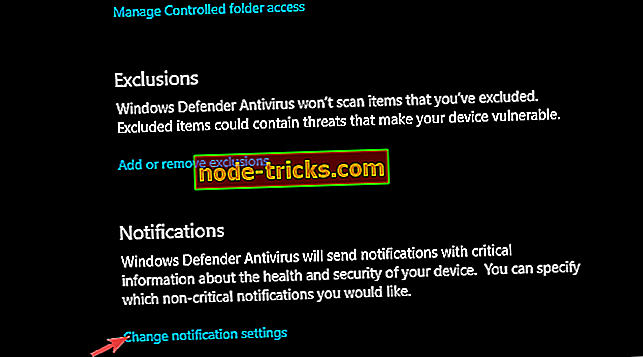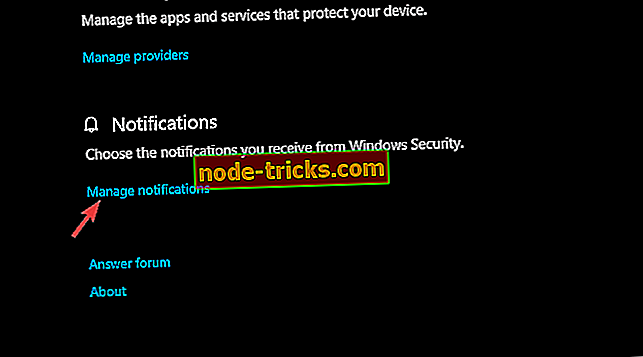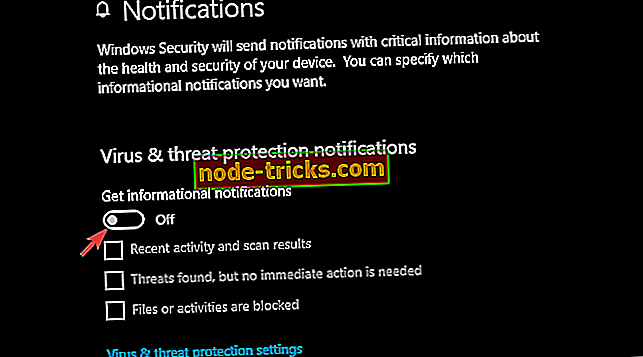Kas yra „Windows Defender“ santrauka ir kaip ją išjungti?
Vartotojų, kurie įkeitė savo pasitikėjimą „Windows Defender“, skaičius yra milžiniškas. Asmeniškai aš naudoju „Windows Defender“ ir beveik 2 metus palaipsniui geriau ir geriau. Normaliam vartotojui „Windows Defender“ turėtų būti pakankamai gera apsauga, kai planuojama foninė apžiūra ir apsauga realiuoju laiku. Tačiau pranešimai, tiesa, yra gana įsibrovę. Ypač jei turėtume omenyje, kad „Windows Defender“ santrauka po kiekvieno kasdienio nuskaitymo nėra tokia svarbi.
Šį kūrinį parašėme apie „Windows Defender“ suvestinius pranešimus ir kaip juos išjungti. Įsitikinkite, kad tai patikrinsite, jei norite atsikratyti žemiau nurodytų nepagrįstų pranešimų.
„Windows Defender“ santrauka jums trukdo? Išjunkite
„Windows Defender“ santrauka
„Windows 10“ gimtoji saugos priemonė yra „Windows Defender“. Mes visi tai žinome. Ir vienintelis jos buvimas yra geras dalykas visiems galutiniams vartotojams. Su juo, remiantis analize, jums nereikės išpūsti laisvos trečiosios šalies antivirusinės įrangos, kad būtų užtikrinta standartinė apsauga. Nors siūlome keletą mokamų sprendimų „Windows Defender“ pažangiems vartotojams, „Windows Defender“ atitinka visus pagrindinius poreikius.
Dabar geriausias dalykas yra tai, kad jis yra „Windows“ ekosistemos dalis, „Windows“ saugumo dalis. Todėl jis geriau aprėpia visus galimus įsipareigojimus. Tačiau atrodo, kad „Microsoft“ buvo pranašesnė už pranešimus. „Windows Defender“ santrauka ir visos su juo susijusios užduotys fone yra tinkamai pažymėtos, ir jos dažniausiai pasirodo visuomet.
„Windows Defender“ santraukoje rodomi visų planuojamų greito skenavimo įrankio rezultatai fone. Ir kas geriau būtų tiesiog parodyti nustatytų grėsmių skaičių. Jei dirbate su kažkuo svarbiu, paskutinis dalykas, kurį norite matyti, yra pop-up, neturintis jokios reikšmės. Štai kodėl tikriausiai norite išjungti šiuos pranešimus. Bet kaip tai padaryti?
Kaip išjungti „Windows Defender“ santrauką
Tai gana paprasta. Jūs netgi galite išgirsti pranešimus ir pasirinkti, kokią informaciją laikote svarbia ir kas yra paprastas laiko švaistymas. Galbūt leiskite kažką su daugiau dalykų ir sutraukite santrauką.
Jei norite išjungti „Windows Defender“ santrauką, atlikite šiuos veiksmus:
- Atidarykite „ Windows“ saugos centrą iš pranešimų srities.
- Pasirinkite apsaugą nuo virusų ir grėsmių .
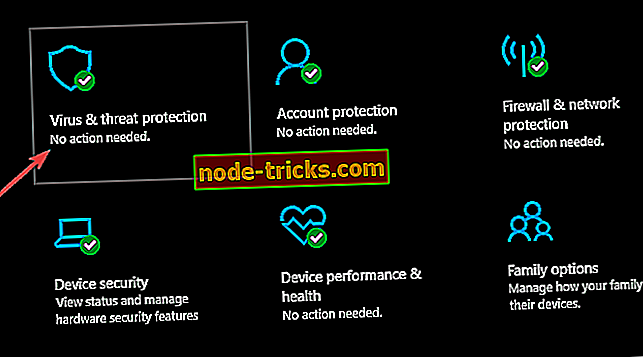
- „ Virusų ir grėsmių apsaugos nustatymuose “ spustelėkite Valdyti nustatymus .
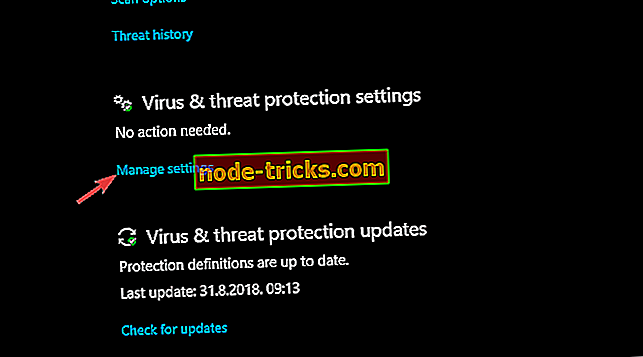
- Slinkite iki apačios ir skiltyje „ Pranešimai“ spustelėkite Keisti pranešimų nustatymus .
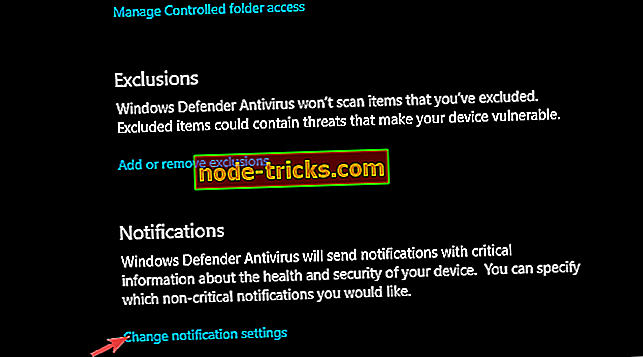
- Skiltyje „ Pranešimai“ spustelėkite Valdyti pranešimus .
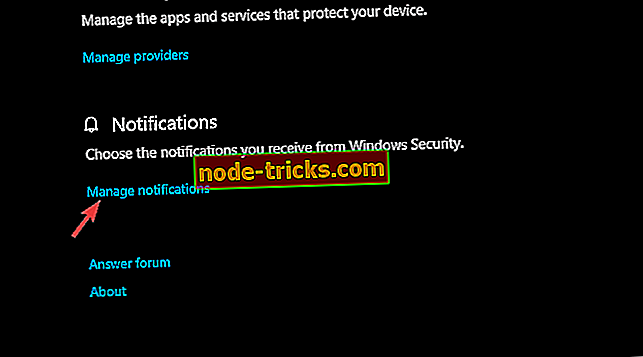
- Kreipkitės į skyrių „ Pranešimai apie virusus ir grėsmes “, išjunkite parinktį „ Gauti neformalius pranešimus “.
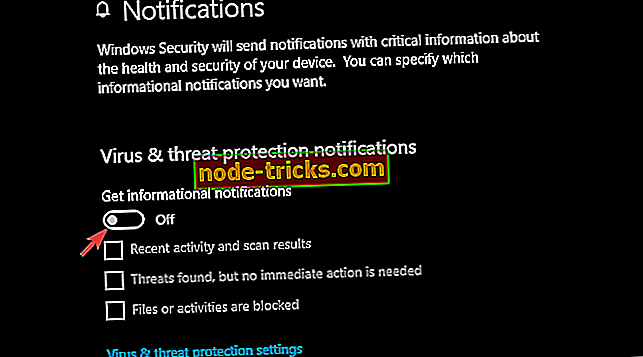
- Arba galite išjungti tik „ Naujausios veiklos ir nuskaitymo rezultatus “, pažymėdami langelį.
Viskas. Po to nebus matomos jokios „Windows Defender“ santraukos. Žinoma, galite nuvykti į Saugumo centrą> Apsauga nuo virusų ir grėsmių ir pamatyti visas reikalingas detales.
Šiuo pranešimu mes galime jį suvynioti. Kaip vertinate „Windows Defender“, palyginti su kitais nemokamais antivirusiniais sprendimais? Papasakokite žemiau esančiame komentarų skyriuje.